光影魔术手怎么将彩色图片处理为单色图片?
摘要:光影魔术手是一款图片编辑与修饰软件,利用光影魔术手可以制作独特的图片效果,其操作简单,非常容易制作,只需几步操作就可以达到我们需要的效果,下...
光影魔术手是一款图片编辑与修饰软件,利用光影魔术手可以制作独特的图片效果,其操作简单,非常容易制作,只需几步操作就可以达到我们需要的效果,下面我们就利用光影魔术手来制作一张单色图片,效果如图所示:

1、打开光影魔术手这款软件,进入光影魔术手的操作界面,如图所示:
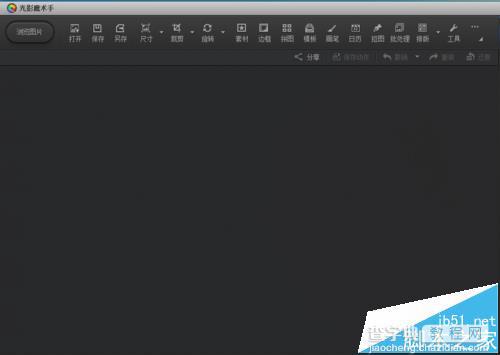
2、在这个界面内找到打开命令选项,如图所示:
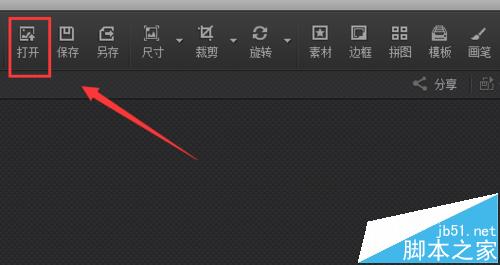
3、点击打开选项命令后,弹出打开图片对话框,如图所示:
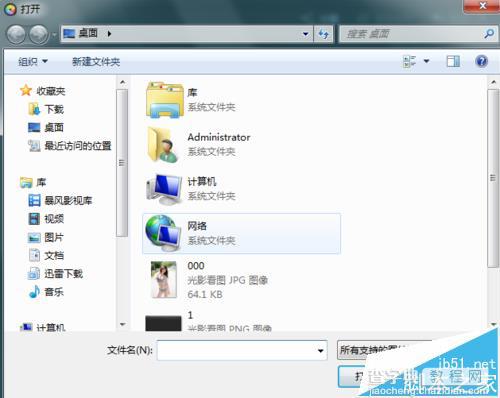
4、在电脑里找到我们需要的图片,点击下面的打开,进入图片编辑界面,如图所示:

5、在这个界面内找到数码暗房选项,如图所示:
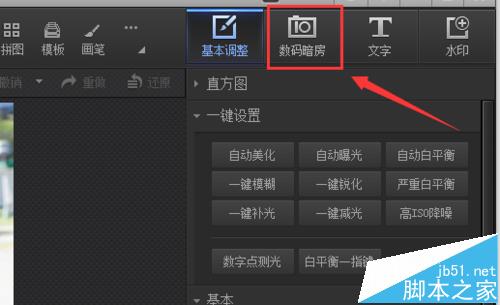
6、点击数码暗房,在数码暗房里找到单色命令,如图所示:
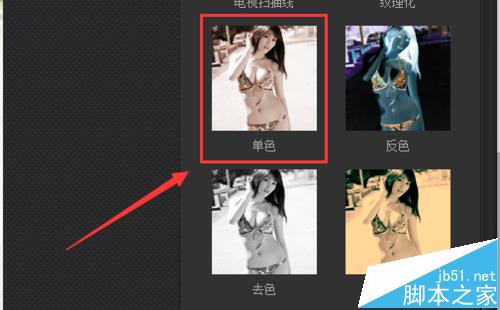
7、点击单色命令,我们的照片自动应用该效果,最后效果如图所示:

【光影魔术手怎么将彩色图片处理为单色图片?】相关文章:
